Napomena: Želimo da vam što pre pružimo najnoviji sadržaj pomoći čim na vašem jeziku. Ova stranica je prevedena automatski i može da sadrži gramatičke greške ili netačnosti. Naš cilj je da ovaj sadržaj bude koristan. Možete li nam na dnu ove stranice saopštiti da li su vam informacije bile od koristi? Ovo je članak na engleskom jeziku za brzu referencu.
Izaberite PDF datoteku u biblioteci lokacije OneDrive ili tima i možda ćete primetiti da se automatski otvara u ugrađeni PDF čitač u pregledaču. Možete da koristite ovaj PDF čitač da biste prikazali PDF, bez potrebe za dodatnim prikazivač aplikacije na računaru.
Napomena: Možete da pregledate i odštampate PDF u čitaču, ali ne možete da uredite njegov sadržaj.
Štampanje PDF datoteke
-
Moderni pregledača, kao što su ivice ili Chrome, idite u OneDrive ili tim biblioteku i otvorite PDF. To će se otvoriti na novoj kartici pregledača.
-
Pronađite komandu za štampanje u pregledaču. Na primer, ako koristite ivicu, izaberite stavku više

-
Kliknite na dugme Odštampaj.
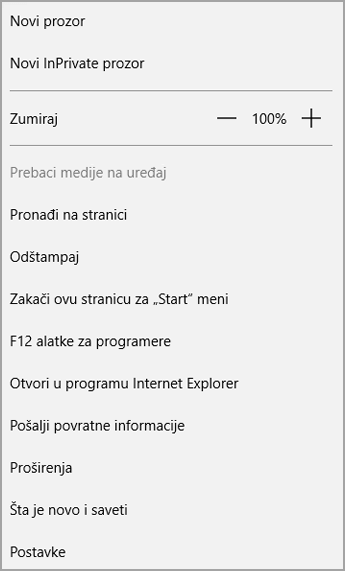
-
Izaberite opcije kao što su položaj stranice i broj kopija, a zatim kliknite na dugme Odštampaj.
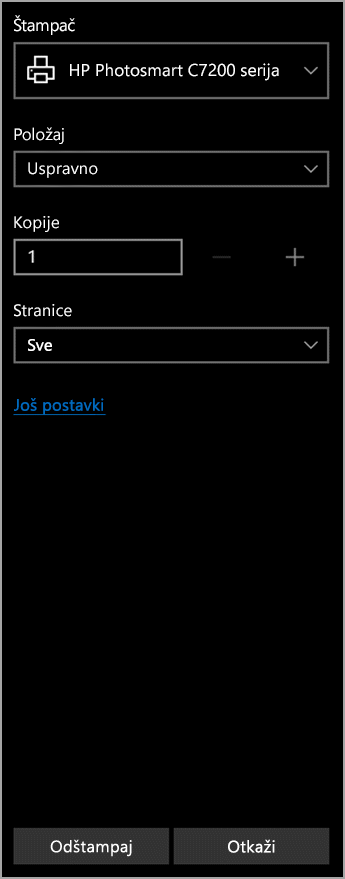
Napomene:
-
Ako pregledač nema ugrađenu PDF prikazivač, videćete sledeću poruku kada prvi put kliknete na dugme Odštampaj.
-
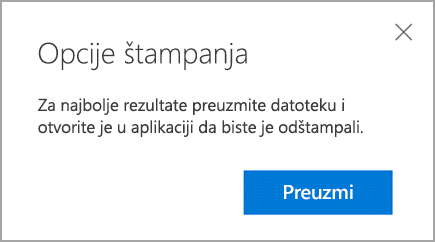
-
Kliknite na dugme Preuzmi, a zatim je otvorite u PDF formatu na radnu površinu ili prikazivač. Zatim možete da odštampate PDF datoteke iz aplikacije.
Uređivanje sadržaja PDF-a
Pre nego što možete da promenite sadržaj PDF datoteke, morate da je konvertujete u formatu koji se može uređivati, kao što su .docx. Ne možete da učinite PDF čitač, ali možete da koristite verziju programa Word za računare da biste konvertovali datoteku i izvršite promene.
Za više informacija o radu sa PDF datotekama, pogledajte članak Uređivanje PDF sadržaja u programu Word ili Zašto moj PDF izgleda drugačije u programu Word?










